1.Öffnen Sie den Therefore™ Solution Designer.
2. Klicken Sie auf "Workflow" oder einen der untergeordneten Ordner dieses Knotens.
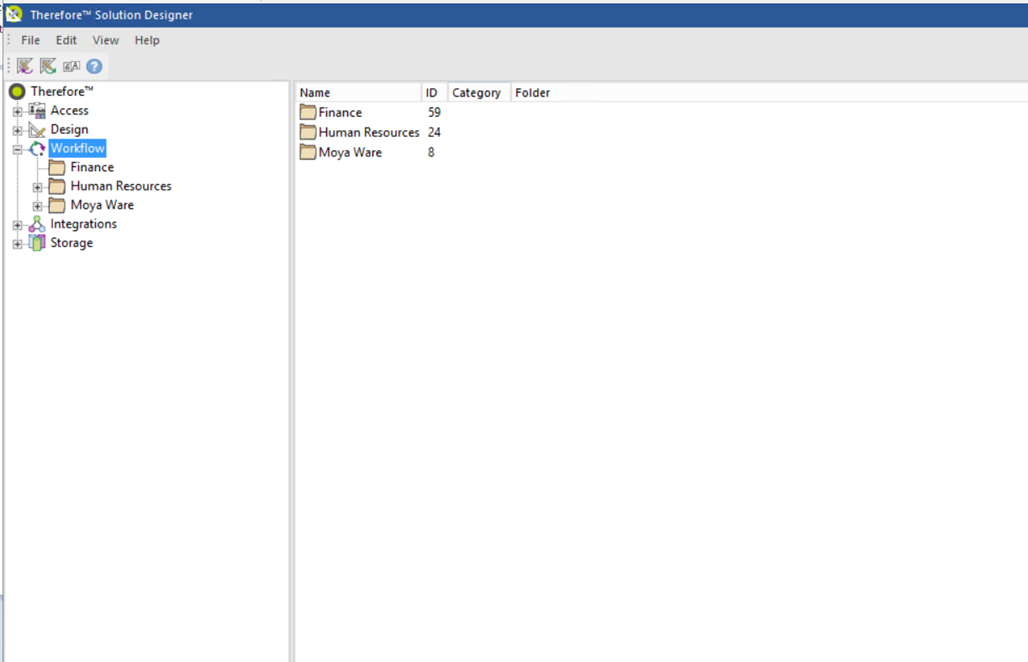
3. Rechtsklicken Sie, um ein KontextmenĂĽ aufzurufen. Klicken auf "Neuer Prozess".
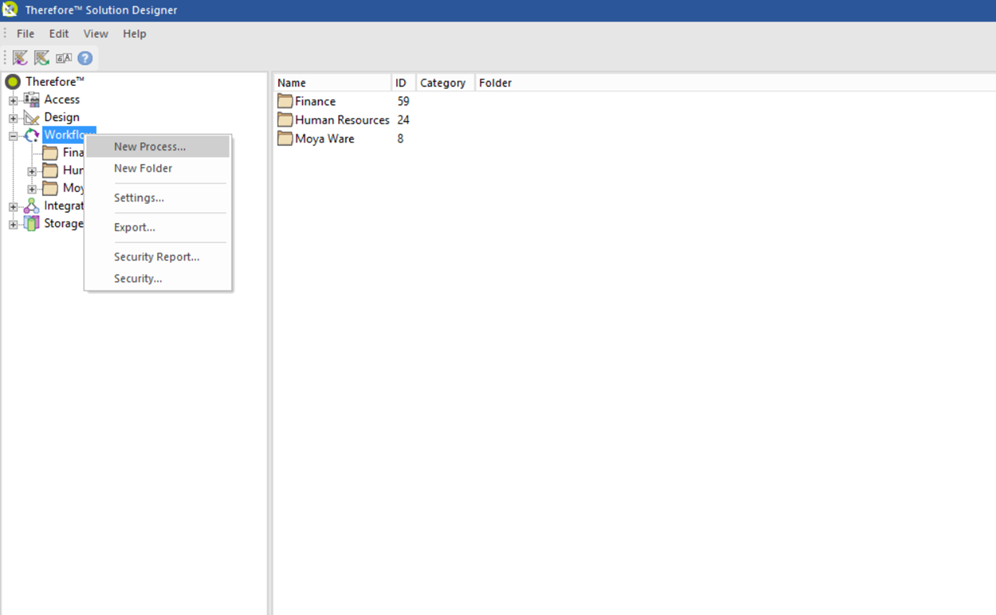
4. Geben Sie die erforderlichen Informationen zum neuen Prozess ein. Aktivieren Sie das Kontrollkästchen "Beendete Workflow-Instanzen löschen nach ... Tagen", um die Optionen unter "Workflow-Verlauf speichern unter" verfügbar zu machen.
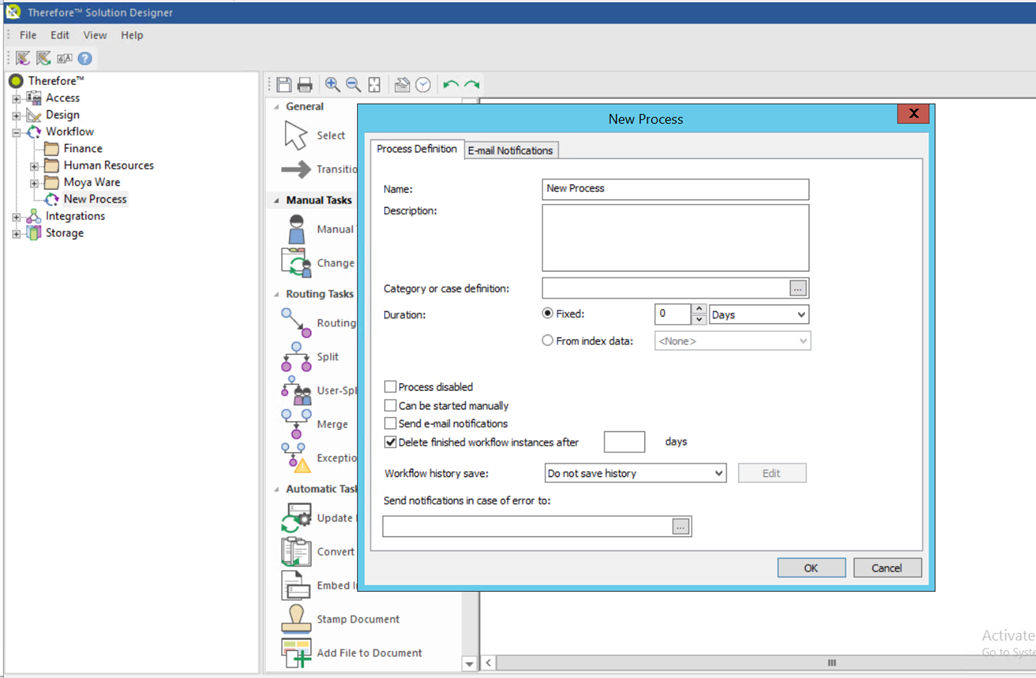
5. Wählen Sie "In dedizierter Kategorie speichern", aus dem Dropdownmenü.
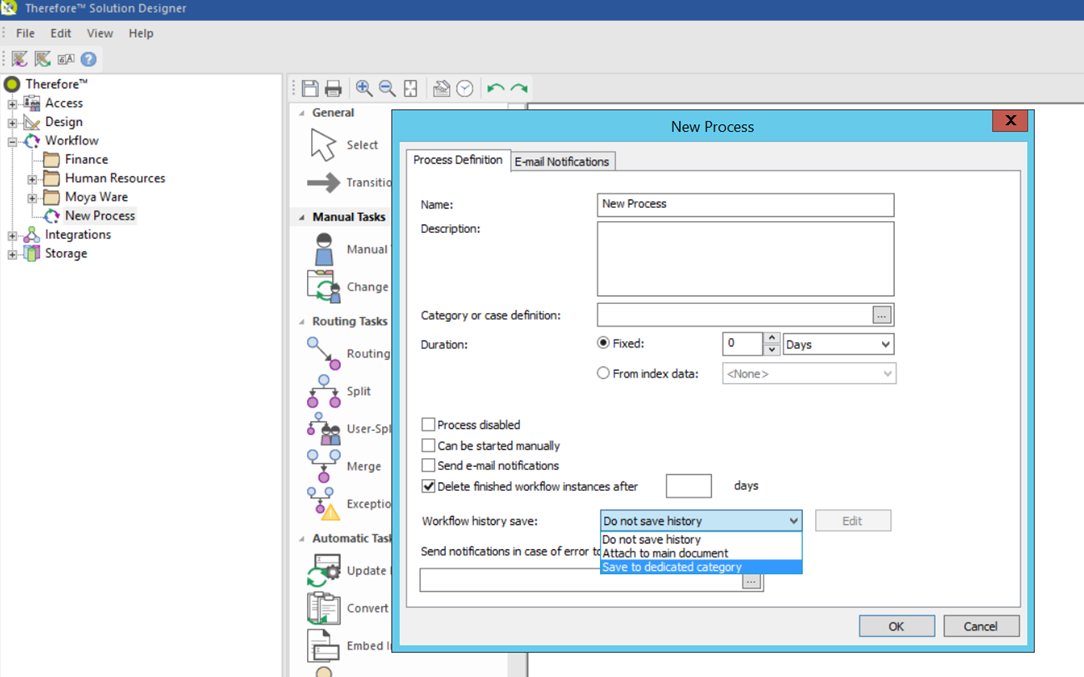
6. Klicken Sie auf die Schaltfläche "Bearbeiten", um die Zielkategorie festzulegen.
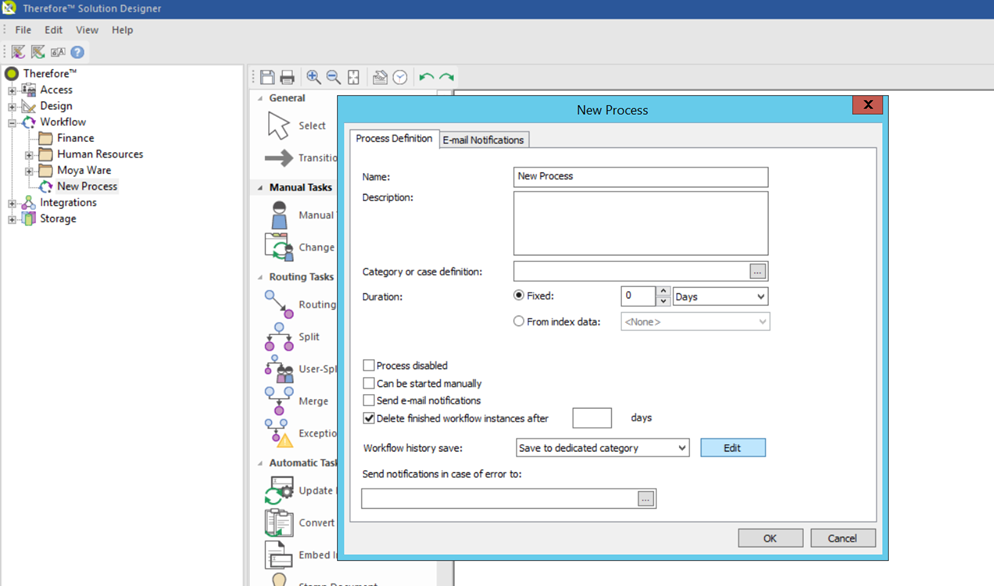
7. Klicken Sie auf das Symbol "..." neben dem Feld "Zielkategorie", um das Menü „Kategorieauswahl“ zu öffnen.
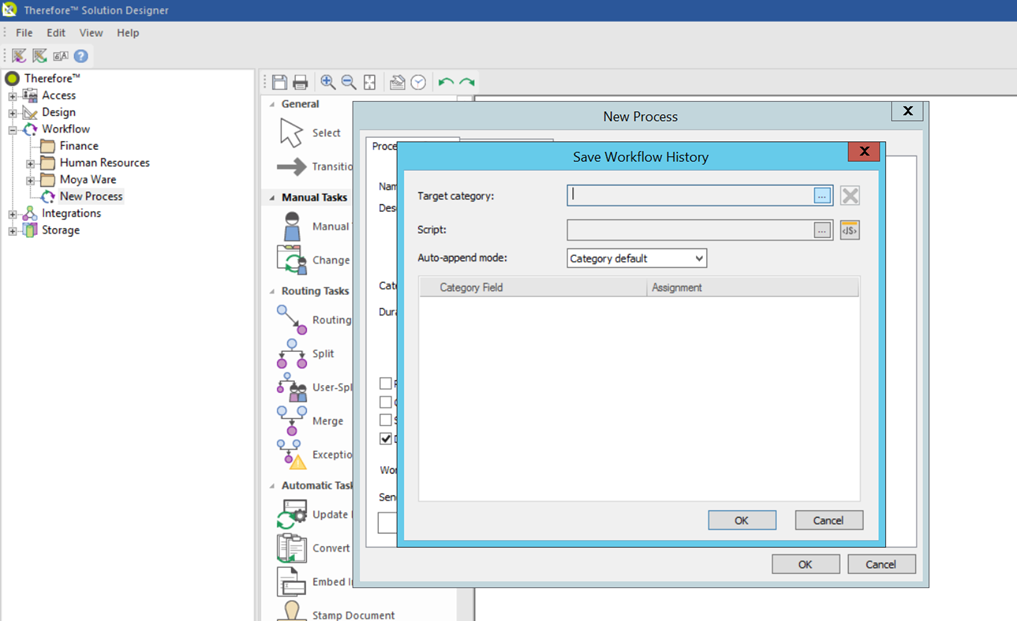
8. Navigieren Sie zu der Kategorie, in der das Dokument gespeichert werden soll. Klicken Sie auf die Zielkategorie, um sie auszuwählen. Klicken Sie auf "Abbrechen", um zum vorherigen Menü zurückzukehren, oder wählen Sie "OK", um fortzufahren.
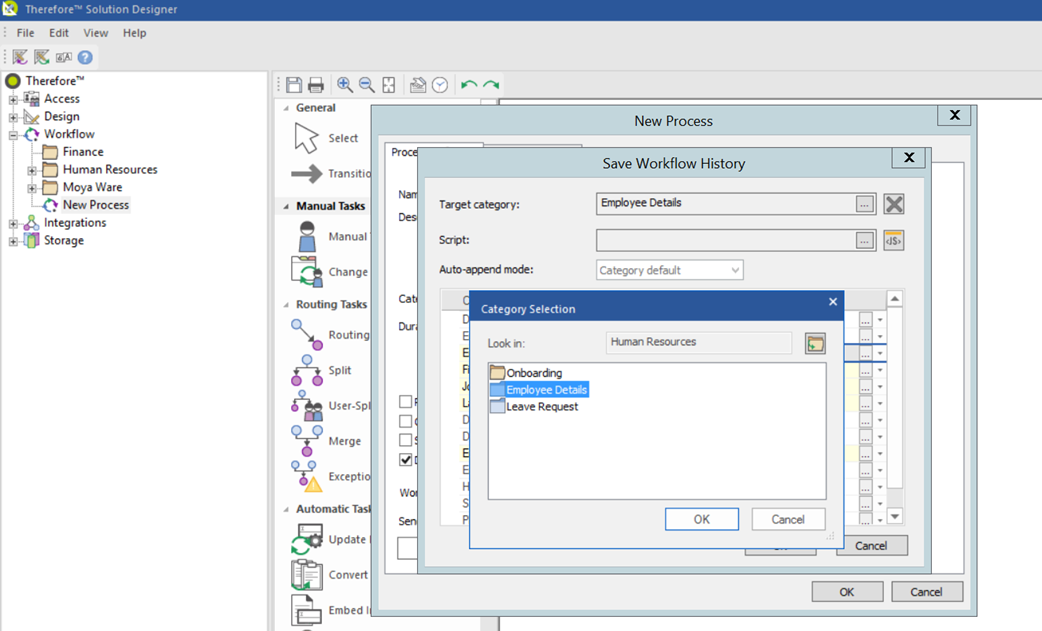
9. Legen Sie wie erforderlich Skripte oder Indexfeldzuweisungen ein. Klicken Sie auf "OK", um den Prozess abzuschlieĂźen.
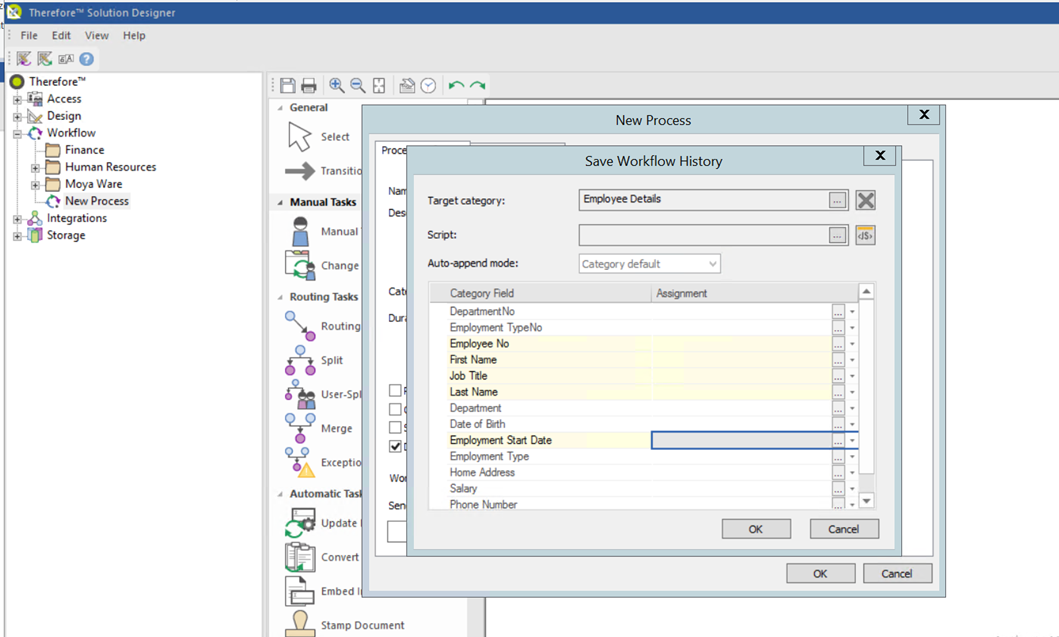
|
